- Dispozitivele Raspberry Pi pot fi utilizate în multe scopuri, dar unul dintre cele mai populare este găzduirea serverelor private VPN.
- Deși nu este tocmai ușor să configurați un server VPN pe dispozitivul dvs. RPi, nici nu este știință de rachetă.
- Verificați-ne Secțiunea VPN pentru mai multe știri, ghiduri și recenzii despre VPN-uri.
- Viziteaza Cum se face Hub pentru a descoperi mai multe ghiduri VPN pentru probleme comune și mai puțin frecvente.

Raspberry Pi este o minune a progresului tehnologic, deoarece demonstrează că puterea nu depinde doar de mărime. Raspberry Pi este de fapt un computer cu o singură placă.
La fel ca telefonul tău, se poate potrivi în buzunar (deși s-ar putea să arate puțin voluminos) și, dacă ai perifericele, te poate ajuta să interacționezi cu el oriunde.
Cu toate acestea, datorită comodității sale bazate pe dimensiuni, mulți aleg să folosească aceste dispozitive pentru roluri foarte specifice.
Unii le transformă în arcade de epocă folosind emulatoare, în timp ce alții le folosesc ca servere de e-mail, mici centre media sau chiar VPN servere.
Vă recomandăm cele mai bune 5 VPN-uri
 |
Reducere de 59% disponibilă pentru planurile de doi ani |  Verificați oferta! Verificați oferta! |
 |
79% reducere + 2 luni gratuite |
 Verificați oferta! Verificați oferta! |
 |
85% reducere! Doar 1,99 USD lunar pentru un plan de 15 luni |
 Verificați oferta! Verificați oferta! |
 |
83% reducere (2,21 $ / lună) + 3 luni gratuite |
 Verificați oferta! Verificați oferta! |
 |
76% (2.83$) pe planul de 2 ani |
 Verificați oferta! Verificați oferta! |
Cum se configurează un VPN cu Raspberry Pi?
Cerințe
- Raspberry Pi (am folosit un model RPi 2 model B)
- Un card microSD (pentru stocare)
- Un sistem de operare (am folosit Sistemul de operare Rasperry Pi, fost Raspbian)
- Cablu Ethernet (utilizarea Wi-Fi este puțin mai complicată)
- Cablu USB (pentru a porni RPi)
- O sursă de alimentare (ne-am conectat RPi la router)
- Periferice (tastatură + mouse)
- Un cablu HDMI
- Afișaj (monitor, TV)
- Un client SSH (am folosit Solar Putty)
Rețineți că nu veți avea nevoie de toate aceste componente pentru a instala VPN pe Raspberry Pi. Dacă conectați dispozitivul la o sursă de Internet funcțională, îl puteți accesa prin SSH.
Cu toate acestea, rețineți că această metodă poate avea unele dezavantaje, deoarece implică nevoia de a vă reconecta la RPi după ce modificați setările de rețea. Vom ajunge la asta în scurt timp.
Presupunând că aveți toate componentele necesare gata, să continuăm cu configurarea VPN-ului pe RPi.
Conectarea la Raspberry Pi
- Conectați cablu Ethernet în router și Raspberry Pi

- Conectați-vă RPi la o sursă de alimentare (am folosit routerul nostru)

- Instalați un Client SSH pe calculatorul tau
- Accesați gateway-ul routerului din browser
- Găsiți și salvați adresa IP locală a RPi
- Rulați clientul SSH pe computer
- Creați o nouă sesiune SSH în cadrul clientului
- Tasteaza adresa IP ați notat mai devreme (sau utilizați zmeură / zmeură.local ca adresa)
- Utilizare pi la fel de nume de utilizator și zmeură la fel de parola
- Lansați sesiunea
Asigurați-vă că totul este actualizat
Înainte de a continua, trebuie să înțelegeți că sistemul de operare Raspberry Pi este mai sensibil la schimbare decât, de exemplu, Windows.
Prin urmare, nu va oferi remedierea automată a problemelor de compatibilitate.
În schimb, trebuie să vă asigurați că mediul este potrivit înainte de a instala ceva, inclusiv software VPN pe Raspberry Pi.
Din fericire, acest lucru nu este dificil cu o îndrumare adecvată.
Urmați acești pași:
- Cu sesiunea activă, tastați sudo apt-get update în terminalul SSH

- Așteaptă pentru Actualizați procesul de finalizare
- Tip sudo apt-get upgrade în același terminal ca înainte

- Dacă vi se solicită, tastați Da pentru confirmare și lovire introduce pe tastatură
- Așteaptă pentru modernizare procesul de finalizare
Efectuarea acestor două operații este extrem de importantă, deoarece rularea unui server VPN implică un anumit grad de securitate.
Ținerea la zi a dispozitivului Raspberry Pi este o metodă sigură pentru a evita problemele de compatibilitate și vulnerabilitățile exploatabile.
Rețineți că aceste proceduri pot dura destul de mult, în special partea de actualizare. Deci, între timp ...
Obțineți o adresă IP statică
Având o adresa IP statică este destul de important în acest caz. Vă va permite să accesați serverul dvs. personal Raspberry Pi VPN de aproape oriunde în lume, fără să vă faceți griji că IP-ul său se va schimba la un moment dat.
Dacă aveți deja o adresă IP statică, ar trebui să vă simțiți bine.
Unii furnizori de servicii Internet oferă în mod implicit acest tip de serviciu, deși mulți preferă abordarea dinamică pentru a rezolva (sau mai bine întârzia) epuizarea pool-ului de adrese IP.
Cu toate acestea, dacă aveți o adresă IP dinamică (care se schimbă periodic), puteți utiliza DHCP sau un serviciu DNS dinamic gratuit.
Metoda DHCP este puțin mai complicată și depinde de mai mulți factori, cum ar fi routerul și ISP-ul.
Astfel, vă sugerăm să alegeți un serviciu DNS dinamic, dar nu înainte de a verifica dacă routerul dvs. are suport DDNS (DNS dinamic).
Instalarea PiVPN pe Raspberry Pi
- În terminalul SSH, tastați bucla -L https://install.pivpn.io | bash

- Așteptați să se desfășoare configurația pachetului (automat)

- Confirmați transformarea Raspberry Pi într-un server VPN

- Recunoașteți DHCP setări

- Alege da sau Nu depinde de tine DHCP / configurație IP statică manuală situatie
- Selectați un utilizator (pi în mod implicit)
- Așteptați instalarea PiVPN pentru un timp
- Selectați OpenVPN din meniul VPN folosind tasta Spațiu de pe tastatură

- Confirmați apăsând Enter
- Alegeți Nu când vi se solicită să personalizați setările (setările implicite sunt suficient de bune)

- Lăsați portul implicit deschis (1194)
- Alege DNS furnizorul clienților dvs. VPN
- Selectați DNS dacă nu aveți o adresă IP statică

- Definiți numele DNS al serverului, dacă este cazul

- Asigurați-vă că activați actualizările nesupravegheate
- Reporniți sistemul, conform recomandărilor
Gata, ați instalat cu succes PiVPN pe dispozitivul dvs. Raspberry Pi. Nu este exact știința rachetelor, dar are o mulțime de pași, care pot confunda cu ușurință utilizatorii începători.
Creați un profil VPN
- Lansați din nou sesiunea SSH
- În terminal, tastați pivpn add
- Introduceți un nume pentru clientul dvs.
- Definiți câte zile până expiră certificatul
- Tastați și confirmați parola

După efectuarea tuturor pașilor de mai sus, profilul VPN ar trebui să fie creat automat și acum ar trebui să îl puteți folosi fără probleme.
Rețineți că profilurile sunt salvate pe unitatea de stocare a RPi, deci va trebui să le preluați de acolo (puteți utiliza VNC la distanță sau un cititor de carduri).
Rețineți că va trebui, de asemenea, să redirecționați portul pe care l-ați folosit mai devreme. În cazul nostru, a fost port 1194, așa că am trimis-o pe aceasta.
Conectați-vă la VPN-ul dvs. privat RPi
- Descarca OpenVPN Connect pentru Windows
- Instalați-l pe computer
- Lansați aplicația OpenVPN Connect
- Du-te la Fişier filă

- Navigați la OVPN fișier obținut de la RPi
- Importați-l în aplicație
- Configurați un nume de profil pentru acesta

- Faceți clic pe butonul Adăugați
- Răsuciți comutatorul pentru a activa conexiunea VPN
- Tastați cheia privată pe care ați folosit-o pentru a crea profilul

Ar trebui să fiți conectat acum la serverul VPN pe care l-ați configurat personal pe RPi. Clientul OpenVPN Connect vă va arăta câteva informații utile, cum ar fi traficul trimis și primit, durata conexiunii și ora la care ați primit ultima pachet.
Dacă dintr-un anumit motiv nu vă puteți conecta la VPN-ul dvs., verificați dacă ați redirecționat corect portul (asigurați-vă că utilizați adresa IP locală a RPi în locul celei externe).
Dacă totuși aveți dificultăți, încercați următoarele:
- Reinstalați PiVPN
- Faceți-o să utilizeze adresa IP publică (chiar dacă nu este statică)
- Creați fișierul OVPN
- Deschideți fișierul OVPN într-un editor de text
- Înlocuiți IP-ul public cu DDNS-ul dvs. manual
Asta este. Conexiunea VPN ar trebui să funcționeze acum ca un farmec.
Concluzie
Toate lucrurile luate în considerare, se pare că RPi este într-adevăr un instrument multi-talent care poate fi folosit și ca server VPN privat și personal.
De asemenea, vă puteți conecta la serverul VPN cu telefonul. Cu toate acestea, rețineți că pentru fiecare client nou care se conectează la serverul dvs., trebuie să creați un nou profil VPN.
Pentru o securitate mai bună, asigurați-vă că fiecare profil are o parolă diferită și puternică.
întrebări frecvente
Dacă te-ai hotărât configurați un VPN personal acasă pe Windows 10, consultați ghidul nostru cuprinzător și aflați cum să o faceți fără eforturi.
Dacă dorești creați o conexiune VPN în Windows 10 în loc să utilizați un client VPN, consultați ghidul nostru detaliat pentru a afla cum puteți face acest lucru.
Da, Windows 10 are un VPN încorporat caracteristică pe care o puteți utiliza pentru a vă conecta la un server VPN existent. Ghidul nostru cuprinzător vă va spune totul despre aceasta și cum să-l utilizați.
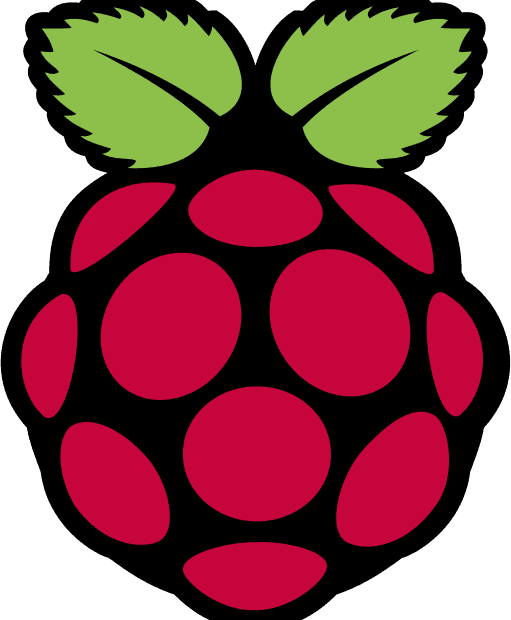

![Cum se instalează Raspbian pe Raspberry Pi [Ghid pas cu pas]](/f/670e704ecdb1e5b843140c6f8eb80933.jpg?width=300&height=460)